![]() Dot
Dot
|
|
|
|
|
주석 도트 |
|
Dot 명령
뷰에 맞춰 평행으로 배치되는 주석 도트를 그립니다.
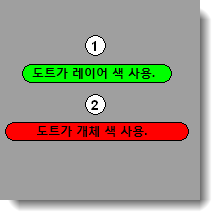
단계
 도트에 표시할 텍스트를 입력합니다.
도트에 표시할 텍스트를 입력합니다.
 도트의 위치를 지정합니다.
도트의 위치를 지정합니다.
주
 도트의 배경색은 레이어 또는 개체 속성의 색으로 결정됩니다.
도트의 배경색은 레이어 또는 개체 속성의 색으로 결정됩니다.
 텍스트를 편집하려면 도트를 두 번 클릭합니다.
텍스트를 편집하려면 도트를 두 번 클릭합니다.
 텍스트, 글꼴, 높이를 변경하려면 도트 속성을 사용합니다.
텍스트, 글꼴, 높이를 변경하려면 도트 속성을 사용합니다.
 도트는 하나의 선보다 많을 수 있습니다.
도트는 하나의 선보다 많을 수 있습니다.
도트 옵션
표시할 텍스트
도트에 표시할 텍스트를 입력합니다.
 오른쪽 클릭으로 텍스트 편집 공간을 클릭하여 상황에 맞는 메뉴를 표시합니다.
오른쪽 클릭으로 텍스트 편집 공간을 클릭하여 상황에 맞는 메뉴를 표시합니다.
상황에 맞는 메뉴 옵션
실행취소
입력을 실행취소합니다.
잘라내기
선택된 텍스트를 잘라 Windows 클립보드로 보냅니다.
복사
선택된 텍스트를 Windows 클립보드로 복사합니다.
붙여넣기
Windows 클립보드에서 텍스트를 붙여넣습니다.
삭제
선택된 텍스트를 삭제합니다.
모두 선택
편집 창의 모든 텍스트가 선택되었습니다.
편집 텍스트 크기 설정
편집 상자 안에서의 텍스트 크기를 설정합니다.
글꼴
도트 글꼴을 설정합니다.
높이
텍스트 높이를 설정합니다.
|
|
|
선택된 도트의 개체 속성을 관리합니다.
옵션
표시할 텍스트
도트에 표시할 텍스트를 입력합니다.
 오른쪽 클릭으로 텍스트 편집 공간을 클릭하여 상황에 맞는 메뉴를 표시합니다.
오른쪽 클릭으로 텍스트 편집 공간을 클릭하여 상황에 맞는 메뉴를 표시합니다.
상황에 맞는 메뉴 옵션
실행취소
입력을 실행취소합니다.
잘라내기
선택된 텍스트를 잘라 Windows 클립보드로 보냅니다.
복사
선택된 텍스트를 Windows 클립보드로 복사합니다.
붙여넣기
Windows 클립보드에서 텍스트를 붙여넣습니다.
삭제
선택된 텍스트를 삭제합니다.
모두 선택
편집 창의 모든 텍스트가 선택되었습니다.
편집 텍스트 크기 설정
편집 상자 안에서의 텍스트 크기를 설정합니다.
글꼴
도트 글꼴을 설정합니다.
높이
텍스트 높이를 설정합니다.